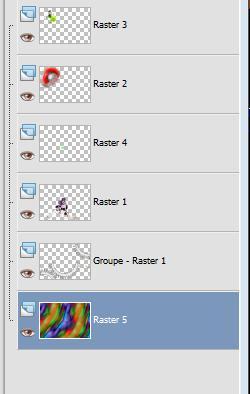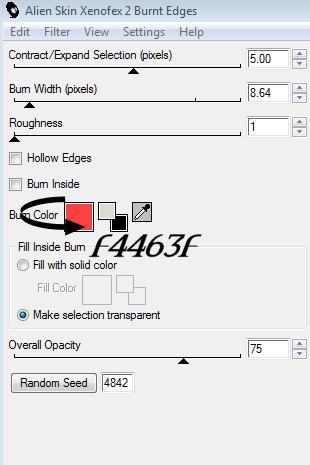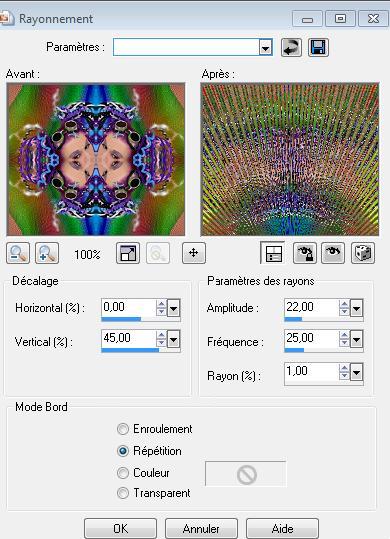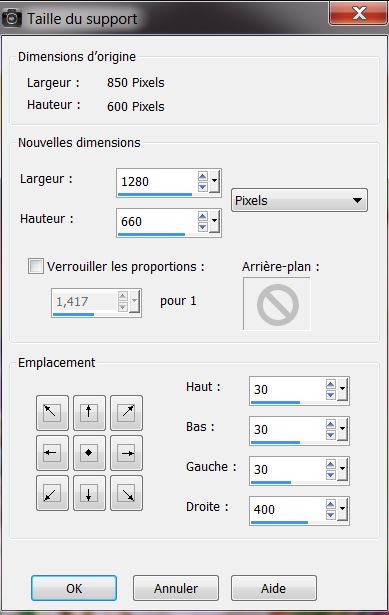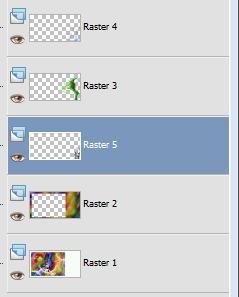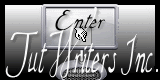|
Neue
Übersetzungen hier
La magie de la lumière
Wir fangen die Lektion an 1. Öffne das Bild " fond " Fenster Duplizieren !! Auf diesem Hintergrundbild werden wir arbeiten- Hintergrundebene umwandeln = Raster 1 2. Ebenen- Neue Rasterebene -Eigenschaften Vordergrund: Setze die VG-Farbe #dcdcd1- Aktivieren Sie Ihr Farbverlaufswerkzeug und fülle die Ebene mit der VG-Farbe 3. Ebenen-Neue Maskenebene aus Bild und wähle Maske ''AllSilhouettes -mask.jpg''
Ebenen- Einbinden- Gruppe zusammenfassen 4. Effekte- Kanteneffekte- Nachzeignen 5. Effekte- Plugins- Eyecandy 5/bevel –Tab- Settings-User Settings und nehmen sie die voreingestellten Werte– Preset ''renee mecanique'' 6. Öffne die Tube femme lumière /Bearbeiten- Kopieren- Bearbeiten- Als neue Ebene einfügen und verschieben 7. Ebenen- Neue Rasterebene 8. Auswahl- Auswahl laden/speichern - Auswahl laden aus Datei und wähle Auswahl: ''renee mecanique'' 9. Öffne die Tube ''MSB balle'' - Bearbeiten- Kopieren- Bearbeiten- In eine Auswahl einfügen 10. Auswahl- Auswahl aufheben 11. Effekte - 3D Effekte - Schlagschatten mit diesen Einstellungen 5/0/60/20 schwarz 12. Öffne die Tube« "ampoule couleur'' -Bearbeiten- Kopieren- Bearbeiten- Als neue Ebene einfügen/Bild- Größe ändern- Verkleinern mit 60% ( Alle Ebenen nicht angehakt ! ) 13. Öffne die Tube '' lampe clair ''/ -Bearbeiten- Kopieren- Bearbeiten- Als neue Ebene einfügen/Bild- Größe ändern- Verkleinern mit 15% ( Alle Ebenen nicht angehakt ! ) Verschiebe sie es an ihren Platz (siehe Vorschaubild) 14. Effekte- Plugins - Eycandy 5/black light–Tab- Settings-User Settings und nehmen sie die voreingestellten Werte– Preset "renee mecanique3" -So sieht es jetzt aus
15. Ebenen- Einbinden- Sichtbare zusammenfassen 16. Ebenen- Duplizieren 17. Bild- Größe ändern- Verkleinern mit 65% - ( Alle Ebenen nicht angehakt ! ) 18. Effekte- Plugins -Simple - Top left miror 19. Effekte-Plugins - Alien Skin /xenofex 2- Burnt Edges mit diesen Einstellungen
20. Effekte- Verzerrungseffekte- Korona mit diesen Einstellungen
21. Bild- Frei drehen mit diesen Einstellungen
22. Effekte- Bildeffekte- Verschiebung mit diesen Einstellungen H= 385 und V =0 -Stelle den Mischmodus auf "Aufhellen " 23. Öffne die Tube « ampoule éclatée « Bearbeiten- Kopieren- Bearbeiten- Als neue Ebene einfügen -- Setzte die Sichtbarkeit zurück auf 90% 24. Ebenen- Einbinden- Sichtbare zusammenfassen 25. Bild- Leinwandgröße mit diesen Einstellungen- Farbe Weiss
26. Aktivieren Sie Ihren Zauberstab: Klicken Sie in / auf den weißen Rand 27. Ebenen- Neue Rasterebene/Öffne das Hintergrundbild "fond" /Bearbeiten- Kopieren- Bearbeiten- In eine Auswahl einfügen 28. Auswahl- Auswahl aufheben 29.Anpassen- (Einstellen) Bildschärfe verringern-Bewegungsunschärfe mit diesen Einstellingen
30. Öffne die Tube ''fée lumiere'' Bearbeiten- Kopieren- Bearbeiten- Als neue Ebene einfügen 31. Effekte- Plugins -Eye Candy 5 /black light –Tab- Settings-User Settings und nehmen sie die voreingestellten Werte– ''renee fee lumiere'' 32. Öffne die Tube « water ''' Bearbeiten- Kopieren- Bearbeiten- Als neue Ebene einfügen 33. Öffne die Tube ''Ampoules'' Bearbeiten- Kopieren- Bearbeiten- Als neue Ebene einfügen 34. Ebenen- Anordnen- 2 x nach unten verschieben
35. Aktivieren Sie Ihre Text-Werkzeug -Schriftart Montelago -Größe 72 - schreiben Sie Ihren eigenen Text Ebenen- Duplizieren/Stelle den Mischmodus auf "Auflösen "- Setzte die Sichtbarkeit zurück auf 53% 36. Ebenen- Einbinden- Alle zusammenfassen 37. Bild-Rand hinzufügen mit: 15 pixels #ffffff 38. Bild-Rand hinzufügen mit: 15 pixels #000000 39. Effekte- Plugins - Xero /improver 10/10/10 Speichern als JPG Ich hoffe es hat Ihnen genau soviel Spaß gemacht wie mir es zu schreiben.
* Jede Ähnlichkeit wie mit anderen Lektionen ist rein zufällig . * Vergessen sie bitte unsere Übersetzer , Tubers und Skripteverfasser nicht und bedanken sie sich für ihre mühevolle Arbeit . Danke schön Renée . *
Ich gehöre zu Tutorial Writers Inc. Meine Tutorials sind Registriert ReneeGraphisme_Alle Rechten vorbehalten
|

 Übersetzungen
Übersetzungen